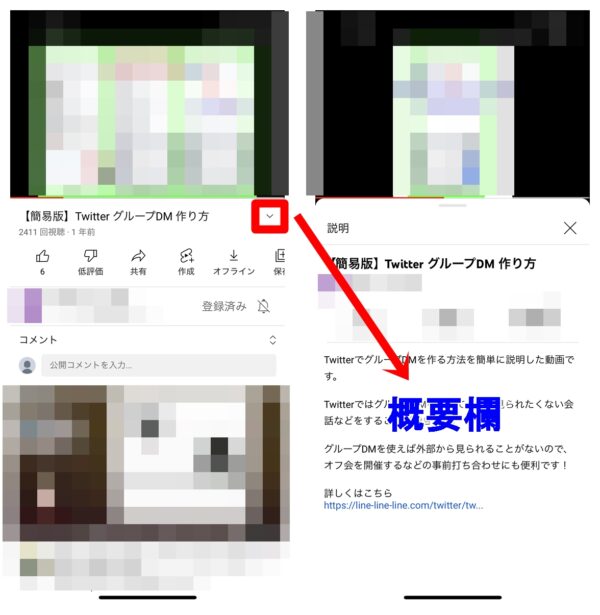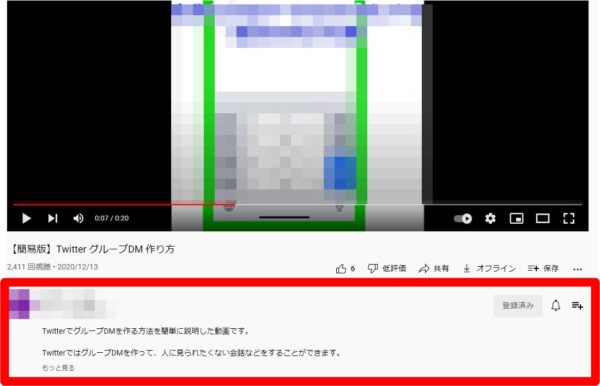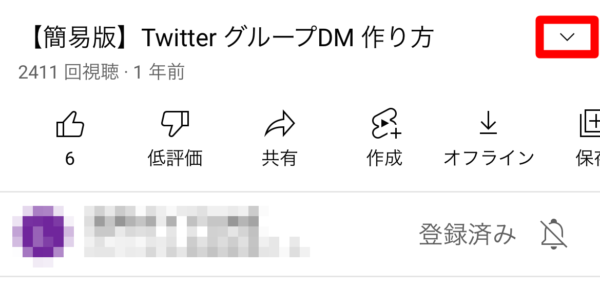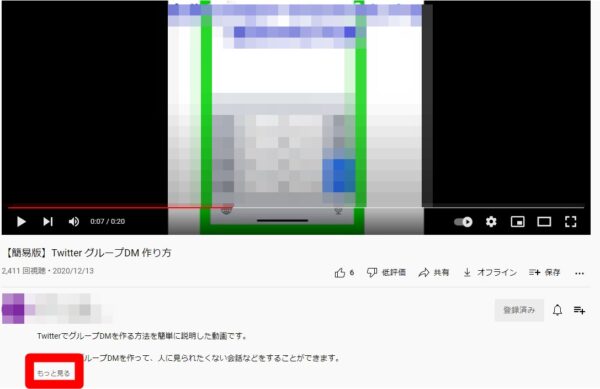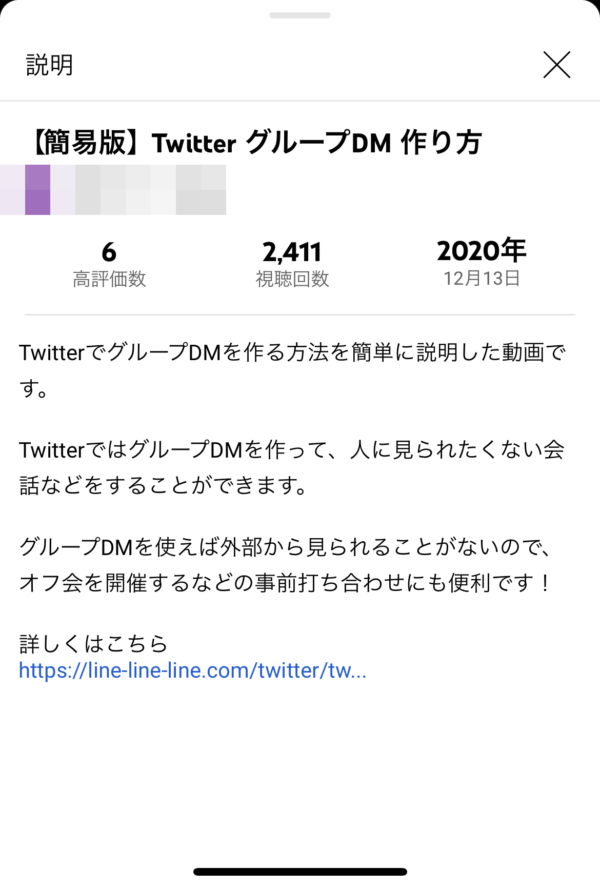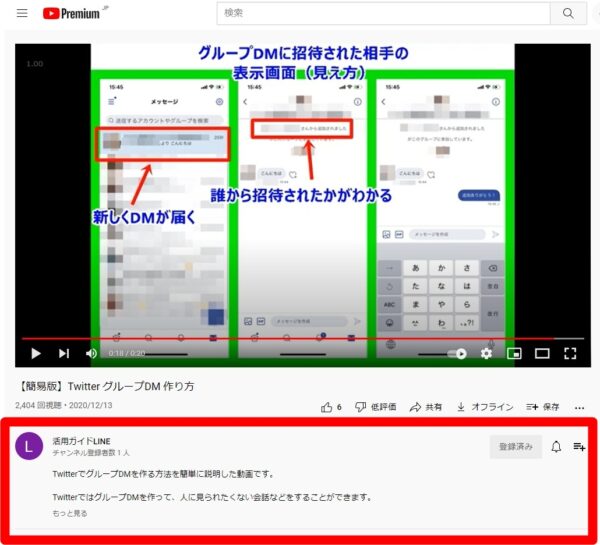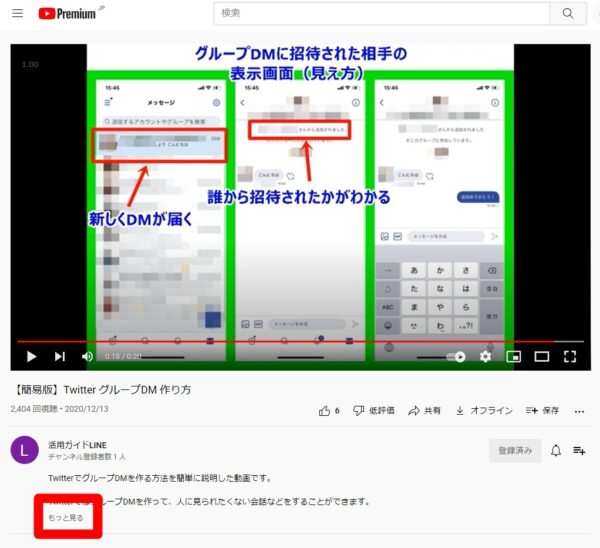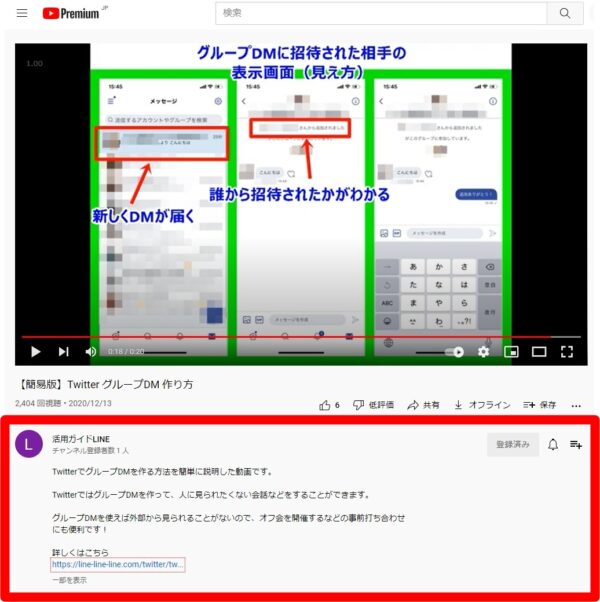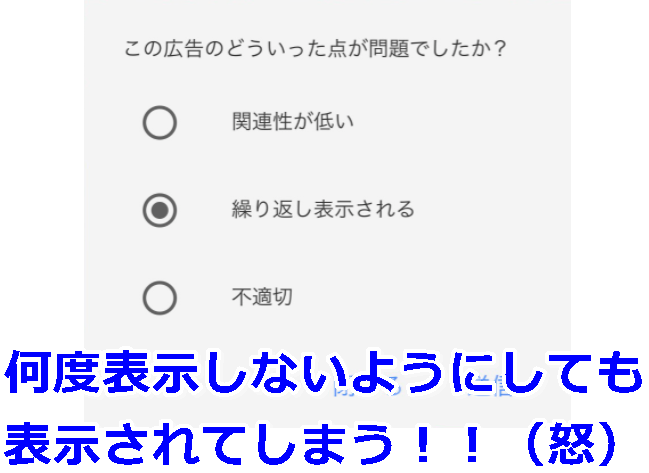YouTubeの動画を見ていると「概要欄にリンクを貼っておくのでチェックしておいてね」というYouTuberの方をよく見かけます。
しかし、中には「概要欄ってどこ?」とわからない方もいるのではないでしょうか。PCから見ている場合にはわかりやすいですが、iPhoneなどのスマホアプリから見ていると分かりづらいです。
結論から最初にお伝えすると、スマホアプリの場合には、以下の部分からチェックできます。
今回の記事では、概要欄とはどこのことを指しているのかについて解説をしていきます。
YouTubeの概要欄とは
YouTubeの概要欄はその動画の説明や動画投稿者の宣伝などが掲載されている部分です。
ブラウザ版の場合、動画のタイトルの下に表示されている部分を指しています。
スマホアプリ版の場合には、概要欄は表示されてないのでタイトル横の下矢印アイコンをタップして表示させないといけません。
また、ブラウザ版の概要欄は3行までしか表示されていません。それ以上の説明文を見たい場合には、「もっと見る」をクリックする必要があります。
スマホアプリ版では、表示したページに全文が記載されています。
「概要欄をチェックしてね」というYouTuberの方は多いですが、その概要欄にはリンクや宣伝のリンク、別のおすすめ動画などを掲載していることが多いです。
YouTubeの概要欄ってどこ?
PCから見たYouTube概要欄
PCでYouTubeを見た場合の概要欄は以下の部分にあります。
動画の下にはタイトルがあり、タイトルの直下にあるのが概要欄です。概要欄には文章が記載されています。
3行以上の文章は表示されないので「もっと見る」をクリックしないといけません。
もっと見るをクリックした後は、概要欄が全文表示されます。
再度「一部を表示」をクリックすると、先ほどのように3行だけしか表示されない画面に戻ります。
iPhoneアプリから見たYouTube概要欄
iPhoneアプリのYouTubeの場合には、分かりづらいですが、タイトル横にある「下矢印」をタップしてください。
そうすると、「説明」と表示される概要欄が出てきます。
Androidから見たYouTube概要欄
Androidからの場合も原則、iPhoneアプリ版と同様なので、説明は省略します。
まとめ
概要欄には基本的にその動画投稿者が、当該動画の内容を文章で解説していたり、見てもらいたい箇所をタイムスタンプしていたり、宣伝目的でリンクを貼っていたりなどします。
一連のシリーズものの動画の場合には、気の利く動画投稿者であれば、次の動画、前の動画のようにリンクを貼っていたりもするので次の動画や前の動画を探しやすいです。
■もっと詳しくYouTubeを調べる
⇒youtubeの仕様や使い方まとめ